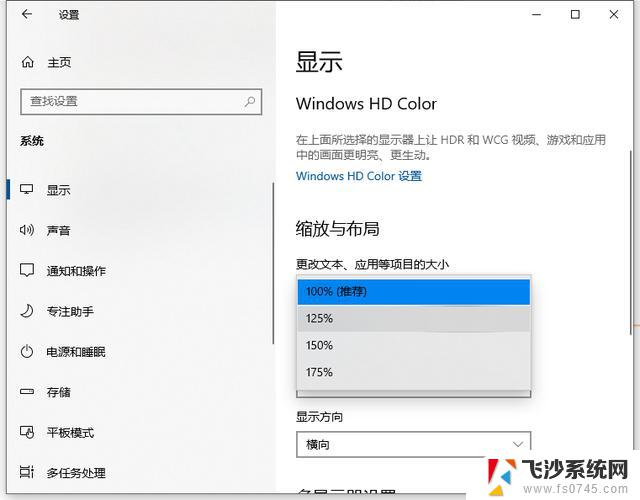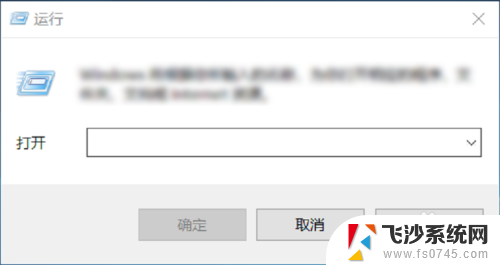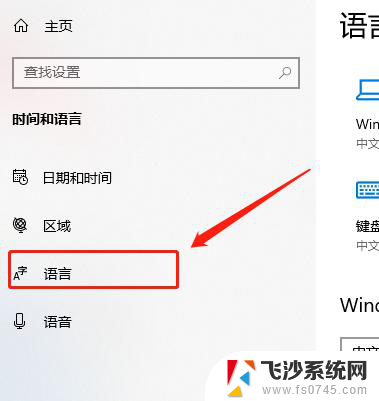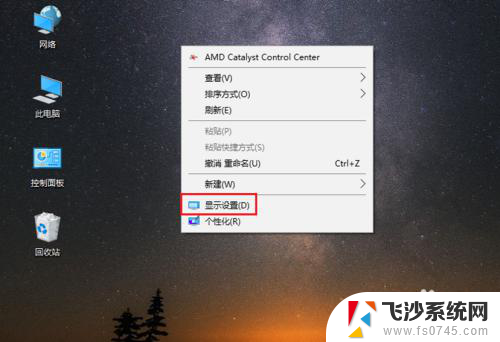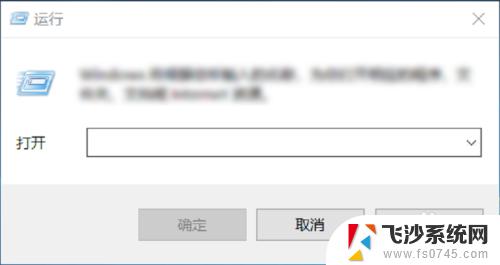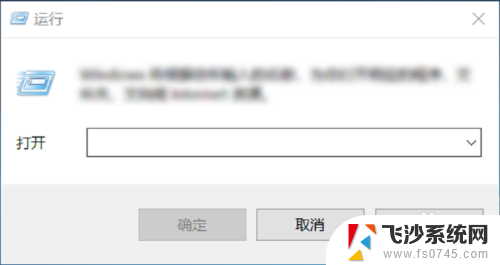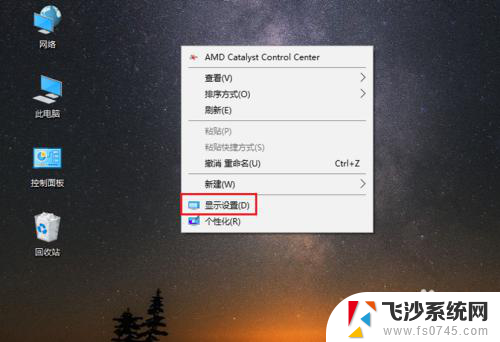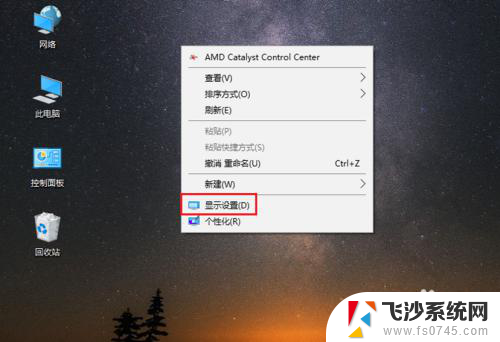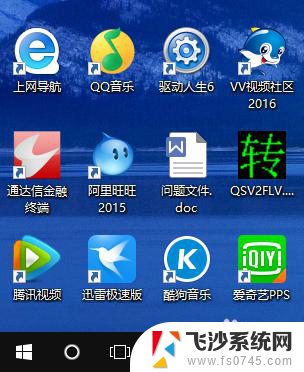笔记本win10怎么改字体 笔记本电脑字体更换步骤
更新时间:2024-04-04 10:49:09作者:xtliu
在使用笔记本电脑的过程中,有时候我们可能会觉得默认字体不够个性化或者不够清晰,想要进行更换,在win10系统下,改变笔记本电脑字体其实并不困难,只需要按照一定的步骤就可以轻松实现。通过设置中的个性化选项,我们可以更改系统的默认字体大小和样式,让电脑界面更符合个人喜好,提升使用体验。接下来我们就来详细了解一下在win10系统下如何改变笔记本电脑的字体。
具体步骤:
1.找到笔记本电脑【菜单栏】按钮,如下图所示。
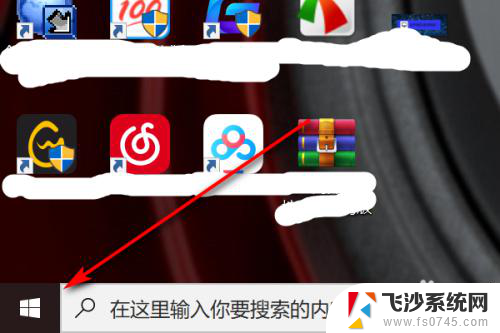
2.然后点击【设置】按钮,如下图所示。
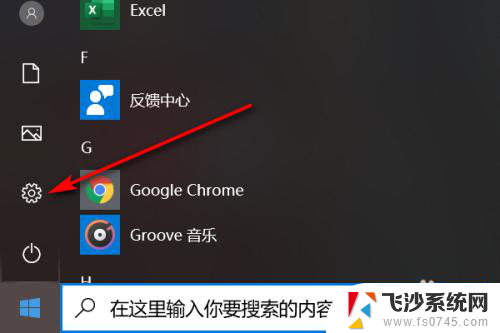
3.然后点击【个性化】,如下图所示。
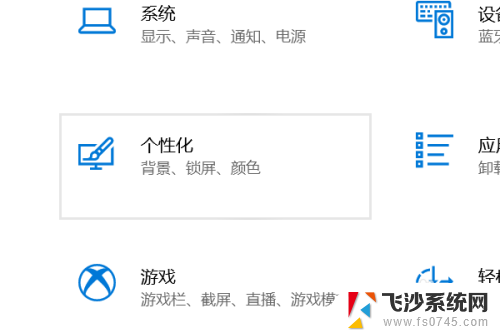
4.找到左下角的【字体】按钮,如下图所示。
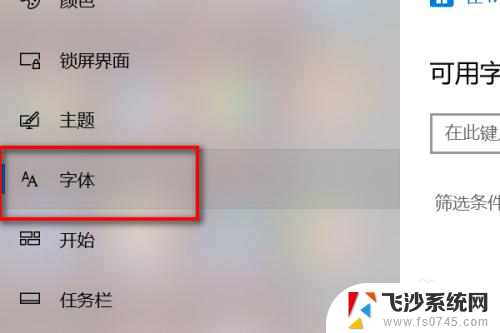
5.可以把鼠标往下拉,选择一种自己喜欢的样式。如下图所示。
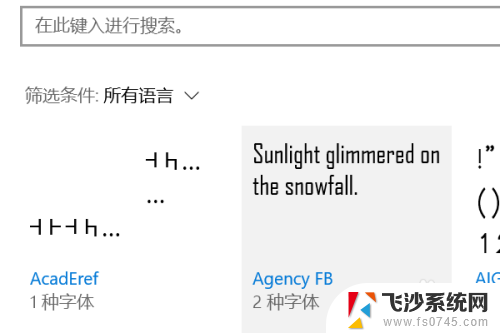
以上就是笔记本win10如何更改字体的全部内容,如果你也遇到了同样的情况,请参照小编的方法来处理,希望对大家有所帮助。